Pagina Inhoudsopgave
Bijgewerkt op Jul 30, 2025
De schrijf- en leessnelheid van een externe harde schijf kan een grote invloed hebben op de prestaties van een elektronisch apparaat. Test daarom de schrijf- en leessnelheid om te controleren of u deze moet vervangen. Op deze pagina leert u hoe u een snelheidstest voor een externe harde schijf uitvoert in Windows :
Vooral als ervaren gamer moet je extra aandacht besteden aan de snelheid van de externe harde schijf van je PS4/PS5/XBOX ONE, omdat de snelheid van de externe harde schijf direct van invloed is op je game-ervaring. Laten we nu eens kijken hoe je dat doet.
Voer een snelheidstest voor een externe harde schijf uit via een professionele snelheidstester - Gedetailleerde gegevens
EaseUS Partition Master Free is een professionele snelheidstester voor externe harde schijven in Windows. Het kan alle details met betrekking tot de snelheid van de externe harde schijf weergeven, zoals sequentieel lezen/schrijven, willekeurig lezen/schrijven, I/O, vertraging, enzovoort. Zie de onderstaande lijst voor meer informatie.
- Ondersteund systeem: Windows 11/10/8/7 en Windows Vista/XP
- Doelgroep: beginners en ervaren gebruikers
- Interface: Duidelijk
- Moeilijkheidsgraad van de bediening: Gemakkelijk (eenvoudige klikken)
Hier leest u hoe u de snelheid van een externe harde schijf test:
Stap 1. Start EaseUS Partition Master. Klik op de downloadknop om de functie "DiskMark" te activeren onder het gedeelte "Discovery".

Stap 2. Klik op het vervolgkeuzemenu om het doelstation, de testgegevens en de blokformaat te kiezen.

Stap 3. Zodra alles is geconfigureerd, klikt u op 'Start' om de schijftest te starten. Vervolgens kunt u de sequentiële of willekeurige lees-/schrijfsnelheid, I/O en vertraging bekijken.

Meer functies van EaseUS Partition Master vindt u in de lijst:
- Voer een PS5-snelheidstest uit
- Voer een SD-kaartsnelheidstest uit
- SSD-schrijfsnelheid testen
- Controleer de SMART-status op Windows
- Controleer de SSD-status op Windows 10/11
- SSD-temperatuur controleren op Windows 10
De functies "Disk Mark" en "Disk Health" helpen je bij het beheren van je (externe) harde schijf. Bovendien kun je de gezondheidsstatus en gedetailleerde snelheid opvragen wanneer je maar wilt. Download en probeer het.
Voer een snelheidstest voor de externe harde schijf uit via Taakbeheer - Beperkte gegevens
U kunt de snelheid van de gewenste externe harde schijf ook testen via Taakbeheer, maar Taakbeheer biedt slechts beperkte basisgegevens. Wilt u gedetailleerde gegevens van de HDD-benchmark , dan kunt u EaseUS Partition Master om hulp vragen.
Bekijk de stappen voor het testen van de snelheid van een externe harde schijf met Taakbeheer:
Stap 1. Zoek 'Taakbeheer' in het zoekvak van Windows.
Stap 2. Klik erop, start het en navigeer naar de optie 'Prestaties'.
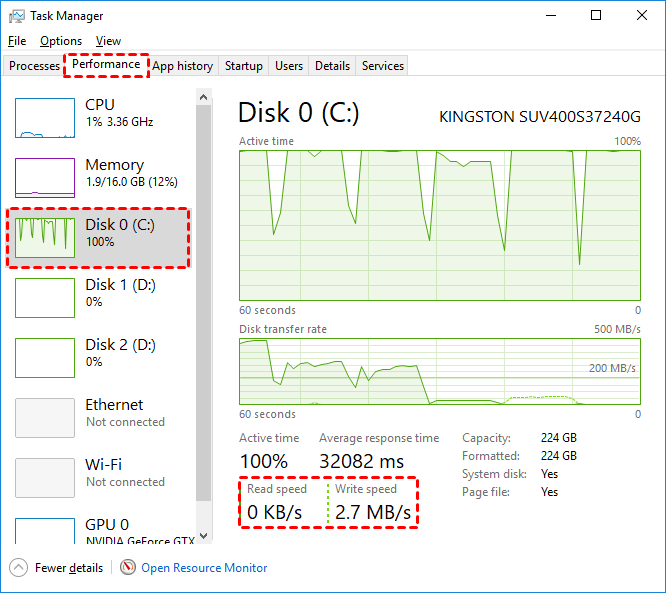
Stap 3. Kies uw externe harde schijf uit het linkerpaneel.
Zoals u ziet, geeft Taakbeheer slechts beperkte gegevens weer, dus aarzel niet om EaseUS Partition Master te raadplegen. Mocht het resultaat van de snelheidstest niet optimaal zijn, dan kunt u op de onderstaande link klikken om uw probleem op te lossen:
Conclusie
De snelheid van je externe harde schijf heeft een enorme invloed op de prestaties van je computer. In dit artikel leer je twee tools om de snelheid van je externe harde schijf te testen. Wil je weten hoe snel je externe harde schijf is? Voer dan deze tests uit en gebruik de bovenstaande recepten om de snelheid te verhogen.
EaseUS Partition Master kan u onder andere gedetailleerdere en nauwkeurigere snelheidsgegevens bieden. Tegelijkertijd kan het ook effectief de gezondheidsstatus van uw schijf detecteren en effectief gegevensverlies en zelfs economische verliezen als gevolg van schade aan de harde schijf voorkomen.
Veelgestelde vragen over de snelheidstest voor externe harde schijven
Dit deel bevat drie vragen en antwoorden. Bekijk de antwoorden hieronder als je soortgelijke problemen hebt.
1. Hoe kan ik de snelheid van mijn externe harde schijf testen?
U kunt een professionele schijfsnelheidstester gebruiken, EaseUS Partition Master. Hier zijn de stappen:
Stap 1. Download en start EaseUS Partition Master. Navigeer naar het gedeelte 'Discovery'.
Stap 2. Klik op "Disk Mark" en kies de doelschijf.
Stap 3. Kies 'Testgegevens' en 'Blokgrootte'. Klik daarna op 'Start'.
2. Hoe controleer ik de snelheid van mijn externe SSD?
EaseUS Partition Master kan u gedetailleerde snelheidsgegevens verstrekken. Zo gebruikt u het:
Stap 1. Open EaseUS Partition Master en klik op 'Discovery'.
Stap 2. Klik op de optie 'Schijfmarkering' en kies uw externe SSD-schijf. Kies vervolgens 'Testgegevens' en 'Blokgrootte'.
Stap 3. Klik ten slotte op 'Start'.
3. Hoe test ik de snelheid van mijn externe harde schijf op een Mac?
Je kunt BlackMagic Disk Speed Test op je Mac gebruiken om dit te testen. Zo doe je dat:
Stap 1. Open BlackMagic Disk Speed Test en klik op de knop "Instellingen" om de doelschijf te selecteren.
Stap 2. Klik vervolgens op 'Start'. Vervolgens kunt u de gedetailleerde schrijf- en leessnelheid bekijken.
Hoe kunnen wij u helpen?
Gerelateerde artikelen
-
Top 8 gratis SD-kaartsnelheidstesttool 2024 Nieuwe checklist
![author icon]() Tina/2025/07/30
Tina/2025/07/30 -
Probleemoplossing: waarom kan ik mijn USB-drive niet formatteren als FAT32 [Handleiding 2024]
![author icon]() Tina/2025/07/30
Tina/2025/07/30 -
Hoe u een laptop of pc met Windows 7 formatteert zonder cd (volledige handleidingen)
![author icon]() Tina/2025/07/30
Tina/2025/07/30 -
Hoe u de partitiegrootte kunt wijzigen (uitbreiden en verkleinen) zonder gegevens te verliezen
![author icon]() Tina/2025/07/30
Tina/2025/07/30
EaseUS Partition Master

Beheer partities en optimaliseer schijven efficiënt
